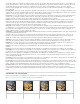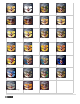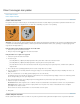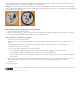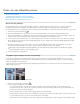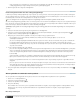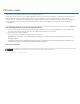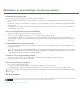Operation Manual
Bibliotheken en voorinstellingen van patronen beheren
De voorwaarden van Creative Commons zijn niet van toepassing op Twitter™- en Facebook-berichten.
Juridische kennisgevingen | Onlineprivacybeleid
U kunt uw patronen indelen in bibliotheken die u kunt laden in of verwijderen uit de pop-updeelvensters voor patronen.
Een bibliotheek met patronen laden
Kies een van de volgende opties in het menu van het pop-updeelvenster Patroon:
Kies Patronen laden om een bibliotheek aan de huidige lijst toe te voegen. Selecteer het bibliotheekbestand dat u wilt gebruiken en klik op
Laden.
Kies Patronen vervangen om de huidige lijst te vervangen door een andere bibliotheek. Selecteer het bibliotheekbestand dat u wilt gebruiken
en klik op Laden.
Een bibliotheekbestand (onder aan het deelvenstermenu). Klik op OK om de huidige lijst te vervangen of op Toevoegen om de bibliotheek
aan de huidige lijst toe te voegen.
Een set vooraf ingestelde patronen opslaan als bibliotheek
1. Kies Patronen opslaan in het menu van het pop-updeelvenster Patroon.
2. Kies een locatie voor de bibliotheek met patronen, voer een bestandsnaam in en klik op Opslaan.
U kunt de bibliotheek opslaan op een willekeurige locatie. Als u het bibliotheekbestand echter opslaat in de map Presets/Patterns op de
standaardlocatie, verschijnt de naam van de bibliotheek onder in het menu van het pop-updeelvenster Patroon nadat u Photoshop opnieuw
hebt gestart.
De standaardbibliotheek met patronen herstellen
Kies Patronen herstellen in het menu van het pop-updeelvenster Patroon. U kunt de huidige lijst vervangen of de standaardbibliotheek aan
de huidige lijst toevoegen.
Als u een voorinstelling met een niet-gedefinieerd patroon van het gereedschap Patroonstempel hebt ontvangen of als u de voorinstelling
waarmee u werkt hebt gewist door de bibliotheek met patronen te herstellen of te vervangen, kiest u Nieuw patroon in het menu van het
pop-updeelvenster Patroon om het patroon opnieuw te definiëren.
De naam van een vooraf ingesteld patroon wijzigen
1. Selecteer het patroon waarvan u de naam wilt wijzigen en kies Naam van patroon wijzigen in het deelvenstermenu.
2. Typ een nieuwe naam voor het patroon en klik op OK.
Een vooraf ingesteld patroon verwijderen
Voer een van de volgende handelingen uit:
Selecteer het patroon dat u wilt verwijderen en kies Patroon verwijderen in het deelvenstermenu.
Houd Alt (Windows) of Option (Mac OS) ingedrukt, plaats de cursor op een patroon (de cursor verandert in een schaar) en klik.
Het patroon wordt alleen uit de weergegeven groep verwijderd. Zie Een bibliotheek met patronen laden om de volledige bibliotheek opnieuw
weer te geven.
Meer Help-onderwerpen